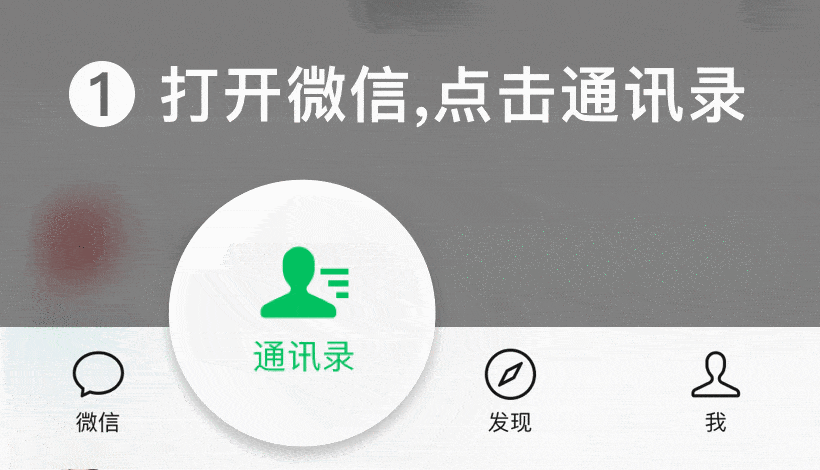10个步骤完成PLC从编程到下载,超详细的TIA博途V13软件使用教程
大家好,欢迎关注电气技术微课堂!
许多学习PLC编程的朋友接触最多的编程软件可能是STEP-7,随着近年来S7-1200型PLC逐渐替代S7-200PLC的大趋势,TIA博途 软件的使用也越来越广泛。下面是我总结的TIA博途V13 软件的基本操作流程,并不是很深入,适用于入门新手。
第一步:双击图标打开TIA博途V13软件。
第二步:在这个界面中我们可以打开一个已经存在的项目,也可以新建一个项目。这里选择新建项目。
第三步:在选择“新建项目”后会出现如下菜单,可以继续设置项目的名称以及项目保存的位置,在填写完成后点击“创建”按钮。
第四步:这时候会弹出一个新的菜单,在此菜单中既可以直接进行设备组态,也可以创建PLC程序,或是打开项目视图,选择最后一个“打开项目视图”,如果需要多个PLC进行组态,也可以后期在项目视图里去完成。
第五步:打开项目视图界面后,左边栏是经典的“项目树”结构,因为我们还没有添加任何硬件设备,所以还不能开始编程操作。双击“项目树”中的“添加新设备”选项,给项目添加一个PLC。
在新弹出的窗口中,左侧包括控制器、HMI、PC系统三个选项,因为要添加的是PLC设备,所以我们选择“控制器”,选择PLC的型号为CPU 1214C AC/DC/RLY,在下拉列表中进一步选择该PLC的订货号(PLC的订货号一般印刷在PLC本体上,是一个16位的字母与数字结合的串号,例如6ES7 214-1BG40-0XB0)。
注意PLC选型这一步骤很关键,如果PLC的型号选择不正确,项目程序将不能成功下载到PLC。
第六步:成功添加PLC设备之后,可以看到左边栏“项目树”中已经新增了一个"PLC_1"文件夹,该文件夹下还包含程序块、工艺对象、外部源文件、PLC变量等子目录。与此程序相关的所有文件都存储于这个项目文件夹中。
在这一步骤中,如果需要给PLC增加扩展模块,我们还可以在右侧边栏中选择各种功能模块进行添加。
举一个例子,因为我所选择的1214型PLC是自带模拟量输入的,但是没有模拟量输出功能,所以这里我在PLC的信号板上添加了一个模拟量输出模块AQ。
第七步:在完成了第六步的设备组态之后,还不能马上开始编写梯形图程序,我们要根据项目的具体控制要求来设定PLC的输入和输出变量。点击左边栏的PLC变量文件夹,双击打开下拉表中的“默认变量表”,依次输入变量的名称和地址来完成变量的设置。
第八步:打开项目树中的“程序块”文件夹,双击打开“Main[OB1]”主程序块,在该块中编写梯形图程序。编程的步骤与STEP-7基本相似,这里就不再一一赘述了。
第九步:编写完成梯形图程序后,我们还要对PLC设备的IP地址进行设置(也可以直接下载项目到PLC,下载过程中系统会自动给PLC分配一个IP地址)。需要注意PLC的IP地址必须与计算机的IP在同一个网段,且两个设备的IP地址不能重复,否则会提示下载失败。具体设置参看下图:
第十步:点击下载按钮,在弹出菜单中选择网卡接口,点击搜索按钮,软件会自动搜索到在线的PLC设备,点击完成下载,操作结束!
「三菱基础」三菱FX系列PLC如何上传下载程序
关注“PLC发烧友”,一起涨知识!
回复:三菱全套,领三菱系列电子资料包!
很多学员经常问到电脑和三菱FX系列PLC通讯不上这类问题。以下做个详细的步骤给大家。
第一步:
用专用的编程线链接上电脑和PLC。(一定要用三菱专用的编程电缆线,有初学者会拿其他品牌的编程电缆线来用。由于每个品牌的通讯端口引脚定义不同,厂家生产各个品牌的编程电缆线,不是每根编程电缆线都适用。在购买编程电缆线的时候一定要跟卖家说清楚哪个品牌的编程电缆线!下图是三菱FX系列PLC编程电缆线,型号为USB-SC09-FX)
第二步:
打开设备管理器,查看端口。(右击此电脑→点击设备→设备管理器。如下图)
当PLC和电脑连接好后,在设备管理器的端口下会显示出这个COM口。老师的电脑用的是COM3,另外需要注意的是,编程线插入不同的USB口会生成不同的COM口。假如这个COM口出现感叹号,那你可以鼠标右键,更新驱动,直到显示正常。
假如在你这个位置没有COM口显示,那么你需要安装驱动,驱动可以到这里下载
https://bbs.jcpeixun.com/forum.php?mod=viewthread&tid=40581&highlight=%E9%A9%B1%E5%8A%A8
第三步:
打开Works2软件,进行下图操作,点开导航栏里面的连接目标,设置好COM口。
击完”通讯测试”后会跳出这个对话框。说明测试连接上了。
一定不要忘记点击下面图片的确定。(很多人都会犯这个错误)
第四步:
点击在线的PLC写入或PLC读取。(选择程序加参数,点击执行,就能把程序下载进PLC。读取的过程也是一样。)
执行成功会显示下图,点击关闭即可。
按照以上4个步骤操作,电脑和FX系列PLC就可以正常通讯上传下载了。
但是个别会遇到以下情况可以这样处理:
1、PLC必须在通电状态才能传输数据;
2、检查你程序选择的PLC型号,是否错误;
3、传输速度过快了,线的质量不行,不支持这么高的速度把波特率降低到9600试试;
4、有可能是线没插好,拔插一下通讯线,电脑重启下试试;
5、线缆有问题,换一根线,不要以为你之前还可以用或者新买的为理由不去换,这些都有可能;
6、软件版本问题,可能你的系统和这个版本的软件不太兼容,换个版本,建议用1.576A这个版本试试,老师一直用的这个版本,比较稳定;
以上4个操作步骤以及个别情况的处理方法,希望对你学习PLC有所帮助。记得点赞加收藏!
来源:技成培训网——PLC发烧友,作者:郑晓威,未经授权,不得转载
回复:三菱全套,领三菱系列电子资料包!
相关问答
有没有人能告诉我PLC怎么下载编程程序?
当您需要将编写好的PLC程序下载到PLC设备中时,可以按照以下步骤进行操作:1.确认PLC设备和计算机之间的通信连接已经建立。通常需要通过串口或网口等方式连接...
怎么将程序下载至PLC?
将程序下载至PLC的具体步骤可能会因不同PLC品牌和型号而有所不同,但主要步骤如下:1.将PC和PLC通过编程电缆连接。通常需要使用特定的编程电缆,而且需要连接...
西门子程序怎么下载到plc?
将西门子程序下载到PLC需要以下步骤:首先使用编程软件连接到PLC,然后选择下载选项并将程序文件从计算机导入到编程软件中。接下来,设置连接参数并连接到设备...
plc程序的上传和下载?
PLC程序的上传和下载通常需要使用相应的PLC编程软件和通讯电缆。以下是一些常见的步骤:上传PLC程序:连接PLC和电脑,确保通讯电缆连接正确并且软件已经打开。...
plc程序下载的常用方法?
回答如下:PLC程序下载的常用方法包括以下几种:1.串口下载:通过PLC串口与计算机串口相连,使用下载软件将程序下载到PLC中。2.USB下载:通过PLC的USB接口与...
三菱fx1n系列plc如何下载程序?
首先,使用编程电缆将PLC与计算机连接,确保计算机已安装三菱GXWorks2软件。启动软件后,选择“在线>连接PLC”,选择正确的通信端口和PLC型号,并单击“连接”...
C#如何远程下载plc程序?
在C#中,可以使用OPC(OLEforProcessControl)协议来远程下载PLC程序。首先,需要使用OPC库连接到PLC,并验证连接。然后,使用OPC库的方法来下载程序到PLC......
1200plc下载程序步骤?
1200plc下载程序如下:①先把硬件组态下载进去,打开硬件组态试图,右键硬件本体,点击硬件下载,硬件组态下载完以后,右键你的程序,选择软件下载即可。②从P...
works2怎样下载程序到PLc中,当中需要设置什么?
works2怎样下载程序到PLc中,当中需要设置什么works2全名GXWorks2是三菱PLC的编程软件,在我们把程序编写好以后需要把它下载到PLC中进行调试和运行的,那具体的...
如何下载保存PLC程序?
先梳理几个概念:将编译好的程序从电脑传输到PLC,这一过程一般叫做“下载”,即download;将程序从PLC传输到电脑,这一过程一般叫做“上载”,即upload;不...现以...

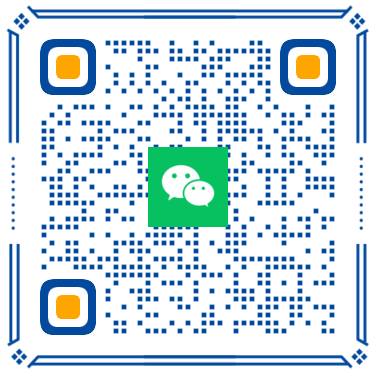 扫一扫微信交流
扫一扫微信交流